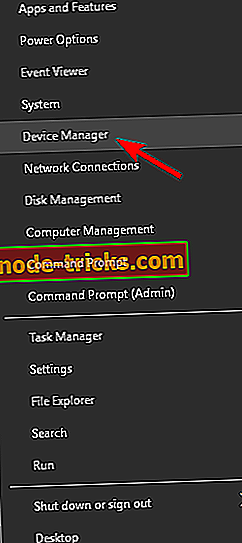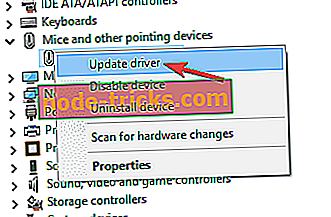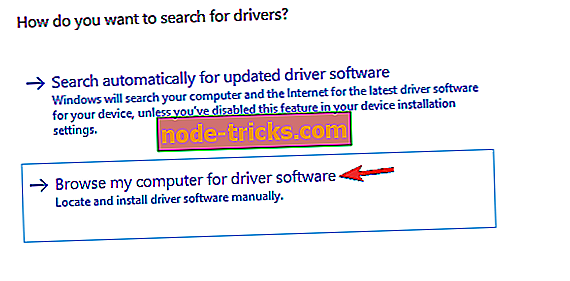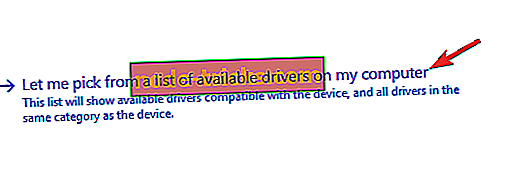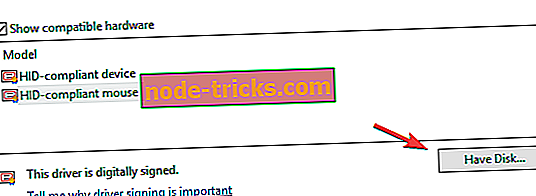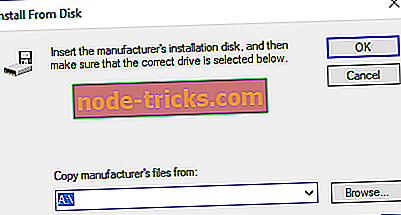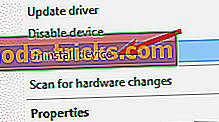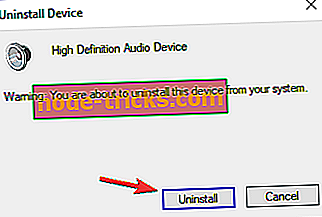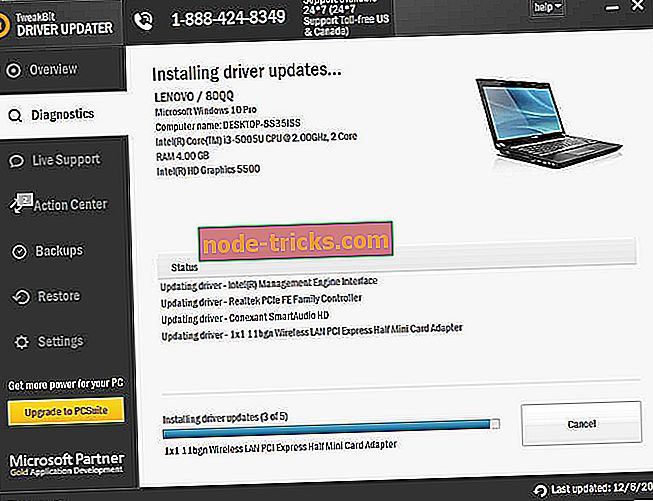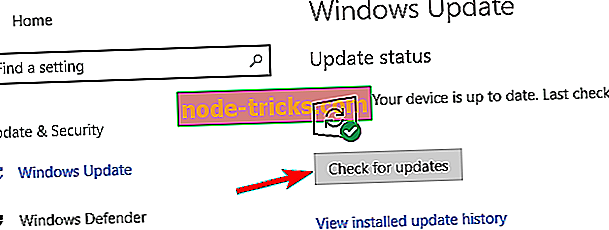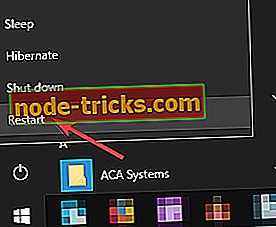„Fix“: „Geriausia tvarkyklės programinė įranga jau įdiegta“ „Windows 10“
Jei norite tinkamai veikti, jūsų aparatinė įranga priklauso nuo tvarkyklių, o jei jūsų tvarkyklės yra pasenusios, galite susidurti su tam tikromis problemomis. Šios problemos gali būti išspręstos diegiant naujus tvarkykles, tačiau naudotojai pranešė apie keletą problemų diegdami naujus tvarkykles. Jie gauna Geriausia vairuotojo programinė įranga jau įdiegta klaida, ir šiandien mes parodysime, kaip išspręsti šią problemą „Windows 10“.
„Geriausia tvarkyklės programinė įranga jau įdiegta“, kaip ją išspręsti „Windows 10“?
Galite įdiegti tvarkykles į savo kompiuterį keliais skirtingais būdais. Daugelis vartotojų atsisiųsti tvarkyklės failą ir paleisti jį, kad įdiegtų tvarkykles. Kitas būdas įdiegti tvarkykles yra apsilankyti „Device Manager“. Atidarę „Device Manager“, suraskite įrenginį ir pasirinkite „Update Driver“ parinktį. Pasirinkę šią parinktį, „Windows 10“ ieškos geriausio įrenginio tvarkyklės ir ją įdiegs. Šis metodas turi savo trūkumų, o kartais jis gali ne atsisiųsti naujausią įrenginio tvarkyklę, todėl paprastai geriau atsisiųsti tvarkyklę ir įdiegti ją rankiniu būdu.
Daugelis vartotojų savo kompiuteryje yra linkę atsisiųsti ir įdiegti tik būtinus tvarkyklės failus. Vairuotojo programinė įranga yra puiki, tačiau kartais tai nereikalinga, todėl vartotojai dažniausiai diegia tik pagrindinius tvarkykles. Norėdami tai padaryti, reikia atsisiųsti tvarkyklę ir ištraukti ją į kompiuterį. Tačiau „Windows“ turi integruotą funkciją, kuri neleis įdiegti tvarkyklės, kuri yra senesnė nei šiuo metu įdiegta. Tai gali būti problema, jei norite įdiegti senesnę tvarkyklės versiją, tačiau tai galima išspręsti.
Jūsų vairuotojų atnaujinimas yra labai svarbus, tačiau daugelis naudotojų pranešė, kad geriausia vairuotojo programinė įranga jau yra įdiegta . Kalbant apie vairuotojo problemas, rasite keletą problemų, apie kurias pranešė vartotojai:
- Geriausias jūsų įrenginio tvarkyklė jau įdiegta „Windows 7“, „Windows 8“ - ši klaida gali būti rodoma tiek „Windows 7“, tiek „Windows 8“. Jei susiduriate su šia problema, turite sugebėti ją išspręsti naudodami mūsų sprendimus.
- „Windows“ nustatė, kad geriausias šio įrenginio tvarkyklė jau yra įdiegta - tai tik pradinės klaidos variantas, ir jei susiduriate, tiesiog atsisiųskite naujausius savo gamintojo tvarkykles.
- „Windows 10“ įdiegti tvarkyklę „Windows“ - „ Windows 10“ turi naują saugos funkciją, vadinamą „Driver signing“. Ši funkcija skirta tam, kad neleistų įdiegti tam tikrų neleistinų tvarkyklių. Tai gali būti svarbi problema, tačiau ją galite išspręsti išjungiant šią funkciją.
- Senų tvarkyklių diegimas operacinėje sistemoje „Windows 10“ - jei vis tiek gaunate šį klaidos pranešimą, gali būti, kad negalėsite įdiegti senesnių tvarkyklių. Jei taip yra, pašalinkite tvarkyklę ir bandykite ją įdiegti dar kartą. Be to, galite pabandyti atsisiųsti tvarkyklės failus ir įdiegti tvarkykles rankiniu būdu.
Prieš pradedant naudoti šį vadovą, norėtume rekomenduoti jums šį trečiosios šalies įrankį (100% saugus ir išbandytas mūsų), kad automatiškai atsisiųsti visus pasenusius tvarkykles jūsų kompiuteryje.
1 sprendimas. Įdiekite tvarkykles rankiniu būdu
Galite išvengti Geriausios vairuotojo programinės įrangos jau įdiegta žinutė tiesiog įdiegus reikiamą tvarkyklę rankiniu būdu. Norėdami tai padaryti, turite atsisiųsti tvarkyklę ir ištraukti jį į bet kurį aplanką kompiuteryje. Atminkite, kad ne visi tvarkykles galima įdiegti rankiniu būdu, o jei vairuotojas ateina tik su sąrankos failu, šis metodas neveiks. Jei norite įdiegti tvarkyklę rankiniu būdu, turite atlikti šiuos veiksmus:
- Atidarykite „ Device Manager“ . Norėdami tai padaryti, paspauskite „ Windows“ raktą + X, kad atidarytumėte „Win + X“ meniu. Kai atsidaro meniu „Win + X“, sąraše pasirinkite „ Device Manager“ .
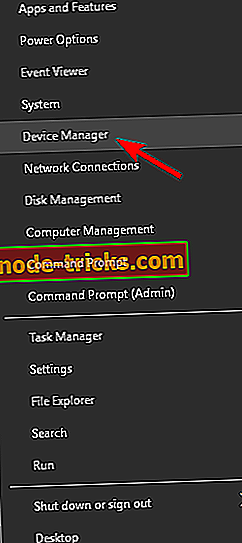
- Dabar pasirodys įrenginių tvarkyklė . Suraskite įrenginį, kurį norite atnaujinti. Dešiniuoju pelės mygtuku spustelėkite įrenginį ir pasirinkite Atnaujinti tvarkyklę .
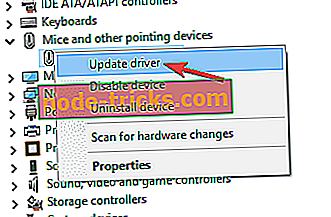
- Pasirinkite parinktį Naršyti kompiuterį tvarkyklės programinei įrangai . Ši parinktis leis jums įdiegti tvarkyklės programinę įrangą rankiniu būdu.
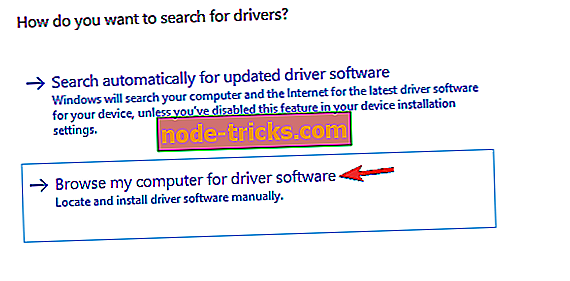
- Pasirinkite Leiskite pasirinkti iš įrenginio tvarkyklių sąrašo, esančio mano kompiuteryje .
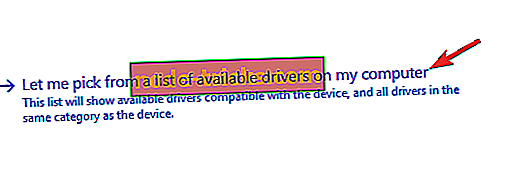
- Spustelėkite mygtuką Disk diskas .
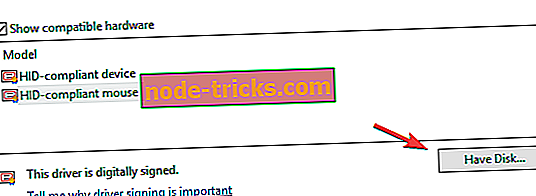
- Ekrane pasirodys langas „ Įdiegti iš disko“ . Spustelėkite mygtuką Naršyti ir suraskite tvarkyklę standžiajame diske. Pasirinkę tvarkyklę, spustelėkite mygtuką Gerai .
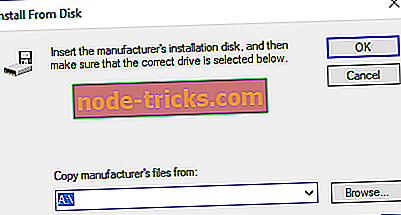
- Po to vairuotojas bus automatiškai įdiegtas į jūsų kompiuterį.
2 sprendimas - išimkite tvarkyklę
Jei jau įdiegėte ne numatytąjį tvarkyklę, galite išspręsti problemą tiesiog pašalindami įdiegtą tvarkyklę. Tai yra paprasta procedūra, ir norint tai padaryti, turite atlikti šiuos veiksmus:
- Atidarykite „ Device Manager“ .
- Atidarius „ Device Manager“, suraskite tvarkyklę, kurią norite pašalinti. Dešiniuoju pelės mygtuku spustelėkite įrenginį ir meniu pasirinkite Pašalinti įrenginį .
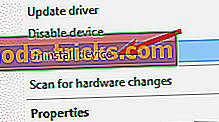
- Jei įmanoma, patikrinkite, ar ištrinti šio įrenginio tvarkyklės programinę įrangą . Jei norite patvirtinti, spustelėkite Pašalinti .
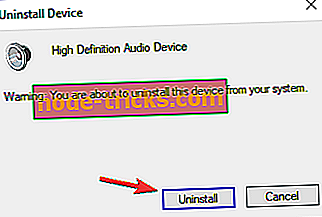
- Palaukite, kol baigsis vairuotojo pašalinimo procesas.
- Pašalinus tvarkyklę, iš naujo paleiskite kompiuterį.
Kai kompiuteris bus paleistas iš naujo, bus įdiegtas numatytasis tvarkyklė. Dabar bandykite vėl įdiegti tvarkyklę ir patikrinti, ar problema išspręsta.
Atnaujinti tvarkykles automatiškai (siūloma)
Pašalinus tvarkykles, rekomenduojame juos įdiegti / atnaujinti automatiškai. Atsisiųsdami ir įdiegdami tvarkykles rankiniu būdu, kyla rizika, kad bus įdiegta neteisinga tvarkyklė, kuri gali sukelti rimtus sistemos sutrikimus.
Saugesnis ir paprastesnis būdas atnaujinti tvarkykles „Windows“ kompiuteryje yra naudojant automatinį įrankį. Mes primygtinai rekomenduojame „Tweakbit“ tvarkyklės naujinimo įrankį. Jis automatiškai identifikuoja kiekvieną jūsų kompiuterio įrenginį ir suderina jį su naujausiomis vairuotojo versijomis iš plataus interneto duomenų bazės. Tada vairuotojai gali būti atnaujinami partijomis arba vienu metu, nereikalaujant naudotojo atlikti sudėtingų sprendimų šiame procese.
Štai kaip tai veikia:
- Atsisiųskite ir įdiekite „ TweakBit Driver Updater“

- Įdiegus programą, programa automatiškai pradės nuskaityti jūsų kompiuterį pasenusiems tvarkyklėms. „Driver Updater“ patikrins jūsų įdiegtas tvarkyklių versijas su naujausių versijų debesų duomenų baze ir rekomenduos tinkamus naujinimus. Viskas, ką jums reikia padaryti, yra palaukti, kol baigsis nuskaitymas.
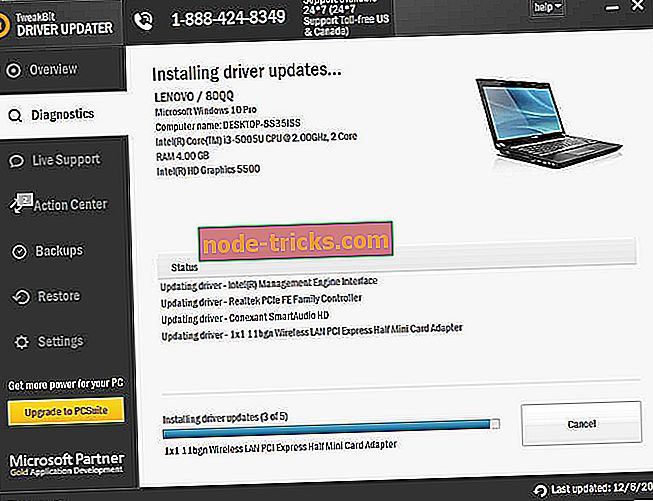
- Atlikus nuskaitymą, gausite ataskaitą apie visus jūsų kompiuteryje rasti problemos tvarkykles. Peržiūrėkite sąrašą ir pažiūrėkite, ar norite atnaujinti kiekvieną tvarkyklę atskirai arba visus iš karto. Jei norite atnaujinti vieną tvarkyklę vienu metu, spustelėkite šalia tvarkyklės pavadinimo esančią nuorodą „Atnaujinti tvarkyklę“. Arba tiesiog spustelėkite mygtuką „Atnaujinti viską“ apačioje, kad automatiškai įdiegtumėte visus rekomenduojamus naujinimus.

Pastaba: kai kurie vairuotojai turi būti įdiegti keliais žingsniais, kad keletą kartų turėsite paspausti mygtuką „Atnaujinti“, kol bus įdiegti visi jo komponentai.
- Atsisiųskite ir įdiekite „ TweakBit Driver Updater“
Atsakomybės apribojimas : kai kurios šios priemonės funkcijos nėra nemokamos.
3 sprendimas. Atsisiųskite tvarkyklę iš gamintojo
Pasak naudotojų, geriausia tvarkyklės programinė įranga jau yra įdiegta. Pranešimas gali būti rodomas bandant atnaujinti tvarkykles iš įrenginių tvarkytuvo. Nors „Device Manager“ yra neįtikėtinai naudinga priemonė, ji ne visada atsisiunčia jums geriausią tvarkyklę.
Kita vertus, visada galite atsisiųsti tvarkyklę tiesiai iš aparatūros gamintojo ir įdiegti ją savarankiškai. Tokie vairuotojai paprastai turi sąrankos failą, todėl jie bus perrašyti tvarkykles iš „Device Manager“.
Nors šį metodą galite įdiegti beveik bet kuriuo vairuotoju, verta paminėti, kad tai yra pažangus sprendimas. Norėdami įdiegti tvarkyklę rankiniu būdu, turėsite žinoti įrenginio, kurį bandote atnaujinti, modelį, kad rastumėte tinkamą tvarkyklę. Kartais tai gali būti sunku, ypač jei esate pradedantysis vartotojas arba bandote įdiegti neaiškios senosios įrangos tvarkyklę.
Nors šis metodas turi trūkumų, jis leis jums įdiegti norimus tvarkykles be jokių problemų ar klaidų pranešimų.
4 sprendimas. Įdiekite naujausius naujinimus
„Windows 10“ taip pat platina tvarkykles su jų sistemos naujinimais ir, jei negalite įdiegti tam tikro tvarkyklės dėl geriausios tvarkyklės programinės įrangos jau įdiegtos žinutės, būtinai atnaujinkite „Windows“ ir patikrinkite, ar tai padeda.
Pagal numatytuosius nustatymus „Windows 10“ įdiegia būtinus naujinimus, tačiau kartais dėl tam tikrų trikdžių galite praleisti atnaujinimą arba du. Tačiau visada galite patikrinti naujinimus rankiniu būdu atlikdami šiuos veiksmus:
- Paspauskite „ Windows“ raktą + I, kad atidarytumėte programą „Nustatymai“ .
- Dabar eikite į skyrių „ Naujinimas ir saugumas“ .

- Spustelėkite mygtuką Patikrinti naujinius .
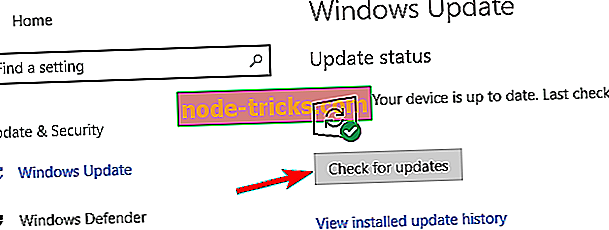
Jei yra atnaujinimų, jie bus automatiškai parsisiųsti fone. Kai atnaujinimai atsisiunčiami, jie bus įdiegti iš naujo paleisdami kompiuterį. Kai jūsų sistema yra atnaujinta, jūsų tvarkyklės taip pat turėtų būti atnaujintos ir problema bus išspręsta.
5 sprendimas. Pabandykite įdiegti tvarkyklę iš saugaus režimo
Jei gaunate geriausias tvarkyklės programinės įrangos jau įdiegtas pranešimas, galite išspręsti šią problemą paprasčiausiai įdiegdami norimą tvarkyklę iš saugaus režimo. Jei nesate susipažinę, saugus režimas naudoja numatytuosius tvarkykles ir puikiai tinka trikčių diagnostikai. Jei norite pasiekti saugųjį režimą, atlikite šiuos veiksmus:
- Atidarykite meniu Pradėti ir spustelėkite maitinimo mygtuką. Paspauskite ir palaikykite klavišą „Shift“ ir meniu pasirinkite „ Restart“ .
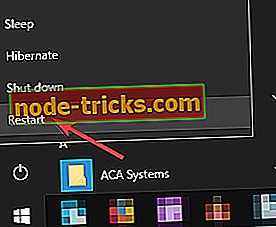
- Dabar pasirinkite Trikčių šalinimas> Papildomos parinktys> Paleisties nustatymai . Spustelėkite mygtuką Paleisti iš naujo .
- Pasirodys parinkčių sąrašas. Pasirinkite Safe Mode with Networking paspausdami klaviatūros klavišą 5 arba F5 .
Kai įvesite saugųjį režimą, nedvejodami išbandykite visus mūsų sprendimus ir patikrinkite, ar tai išsprendžia problemą.
6 sprendimas - išjungti vairuotojo parašo funkciją
„Microsoft“ įdiegė keletą saugumo funkcijų, kad „Windows 10“ būtų saugesnė, o viena iš šių funkcijų yra „Driver“ parašas. Iš esmės ši funkcija leidžia įdiegti tik „Microsoft“ pasirašytus ir patvirtintus tvarkykles. Nors ši funkcija yra naudinga, kartais ji gali trukdyti jūsų sistemai ir neleisti įdiegti tam tikrų tvarkyklių.
Tačiau galite išjungti tvarkyklės pasirašymo funkciją atlikdami šiuos veiksmus:
- Pakartokite 1 žingsnį iš ankstesnio sprendimo.
- Pasirinkite Trikčių šalinimas> Papildomos parinktys> Paleisties nustatymai ir spustelėkite Paleisti iš naujo .
- Dabar paspauskite 7 arba F7, kad pasirinktumėte parinktį Išjungti vairuotojo parašo vykdymo parinktį.
Atlikę šiuos veiksmus, turėtumėte turėti galimybę įdiegti bet kurį tvarkyklę, kurį norite į savo kompiuterį. Atminkite, kad tvarkyklės parašo funkcija bus įjungta tik dabartinei sesijai. Paleidus arba išjungus šį kompiuterį, ši funkcija automatiškai įgalins.
Geriausia vairuotojo programinė įranga jau įdiegta - tai erzina klaidos pranešimas, tačiau jį galite lengvai išspręsti įdiegdami tvarkyklę rankiniu būdu. Jei tai neveikia, pabandykite pašalinti esamą tvarkyklę ir vėl įdiegti norimą tvarkyklę.